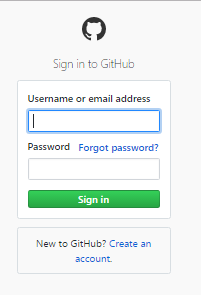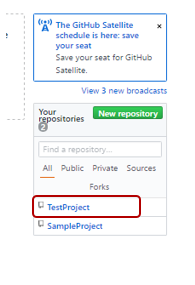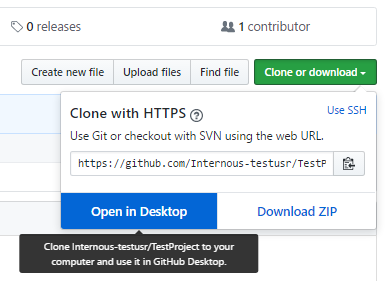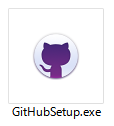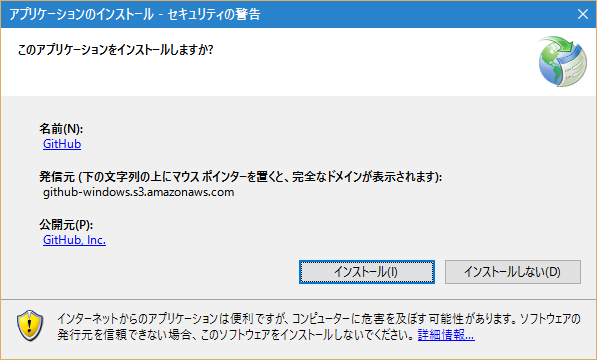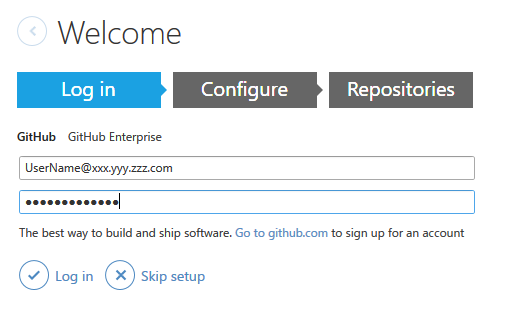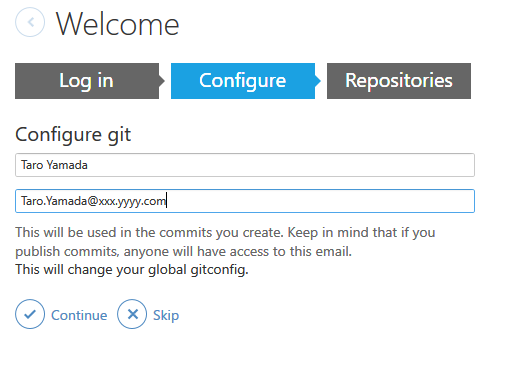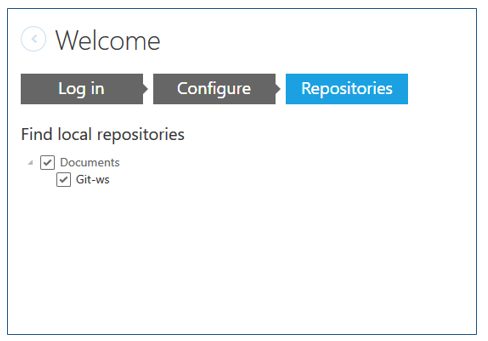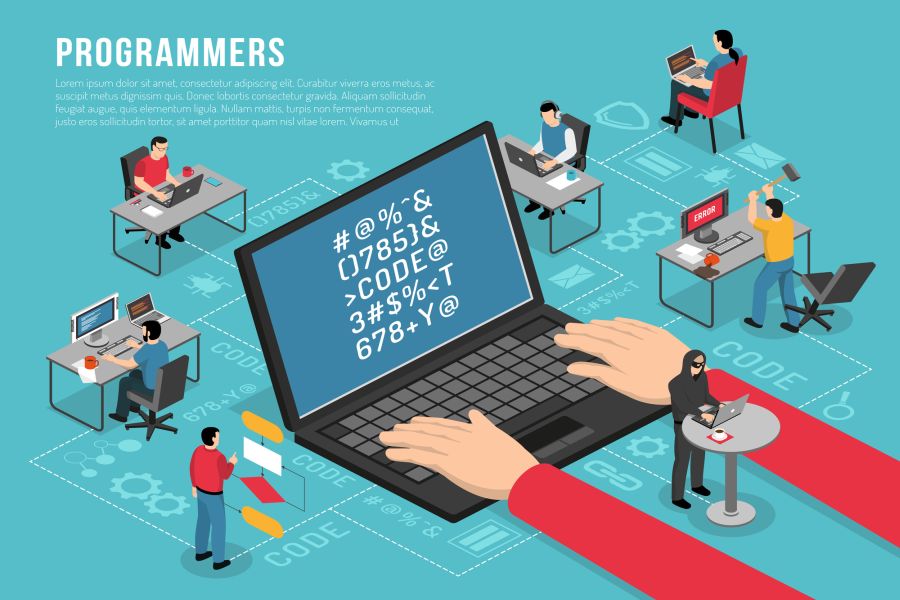GitHubのアカウントを作成してローカルでリポジトリを管理する方法として、コマンドベースの「Git Bash」を使う方法などもありますが、「GitHub公式サイト」からダウンロード可能なGUIの「GitHub desktop」を使ってバージョン履歴の管理をする事ができます。本コラムでは、「GitHub desktop」のダウンロードとインストールの方法について解説します。またインストールの最後に設定するアカウントやリポジトリの設定についても説明してゆきます。
GitHubのアカウントを作成していない方は、「GitHub 入門 ~アカウントを作成する方法~」を参考にGitHubのアカウントと新規リポジトリを作成して下さい。
1. 「GitHub desktop」のダウンロード
1.1. 「GitHub」にログインする
1.2. 「GitHubSetup.exe」をダウンロードする
2. 「GitHub desktop」のインストール
2.1. 「GitHub」アカウントのログイン設定
2.2. ローカルのGitアカウントの設定
2.3. ローカルリポジトリの設定
2.4. 「GitHub Desktop」の起動
1. 「GitHub desktop」のダウンロード
1.1. 「GitHub」へのログイン
「GitHub」アカウントで作成したリポジトリの管理をローカルPCで行う場合には、「Git」をインストールして、「Git Bash」でリモートリポジトリのクローン(clone)やプッシュ(Push)を行えますが、GUIベースのアプリで管理する方法もあります。「GutHub」の公式サイトからダウンロードできますので、「GitHub」にログインをして、管理するリポジトリのページを開きます。
「Github公式サイト(https://github.com/)」右上の「sign in」をクリックしてログイン画面を開きます。
●「Github」へのログイン
ユーザー名(E-mail)とパスワードを入力して「Sign In」ボタンをクリックします。
●「Github」へのログイン
右下にあるリモートリポジトリ一覧にあるリンク(TestProject)をクリックします。
●リモートリポジトリ一覧
1.2. 「GitHubSetup.exe」をダウンロードする
リポジトリをオープンしたら、右側にある緑色の「Clone or download」ボタンをクリックして下さい。リポジトリのURLが書かれているボックスが開きますので「Open in Desktop」をクリックします。
●「Github Desktop」のダウンロード
「Github Desktop」をダウンロードページが開きますので、青色の「Download GitHub Desktop」リンクをクリックして、実行ファイルの「GitHubSetup.exe」をローカルPC上の任意の場所に保存して下さい。
●「Github Desktop」ダウンロードのページ
2. 「GitHub desktop」のインストール
ローカルPCに保存した「GitHubSetup.exe」をダブルクリックして、インストールを開始します。
●インストールファイル「GitHubSetup.exe」
インストールウィザードが始まりますので「インストール」ボタンをクリックします。設定項目などはありません。インストールが完了すると各種設定ウィンドウが開きます。
●セキュリティの警告/p>
2.1. 「GitHub」アカウントのログイン設定
「GitHub desktop」のインストールが完了すると、設定ウィンドウが開きます。「GitHub」のアカウント設定、「ローカルGit」でコミットするアカウントの設定、ローカルリポジトリの選択を設定ができます。設定はスキップすることも可能ですが、今回はそれぞれの項目を設定してゆきましょう。
●Log in
「GitHub」のアカウントを設定します。ユーザー名(E-mail)とパスワードを入力して、「Log in」をクリックします。設定をしない場合は「Skip setup」をクリックして下さい。
2.2. ローカルのGitアカウントの設定
次は、ローカルGitで使用するアカウント名とメールアドレスを設定します。
●Configure
2.3. ローカルリポジトリの設定
最後に、ローカルPC上で管理するローカルリポジトリの追加設定を行います。
●Repositories
ローカルリポジトリがあれば、一覧に表示されますので、「GitHub Desktop」で利用するリポジトリにチェックを入れて設定は終了です。
2.4. 「GitHub Desktop」の起動
「GitHub Desktop」が起動して、ローカルリポジトリの設定で選択した「Git-ws」リポジトリがリストに表示されました。
●「GitHub Desktop」
リストにはローカルPCの「Git」で作成した3件のコミット履歴とファイル名などが表示されています。 ローカルPC上で作業した管理履歴を引き続き「GitHub Desktop」で管理する事ができます。履歴だけでなく、ローカルリポジトリの変更履歴を確認したり、「GitHub」のリポジトリと同期したりすることが可能です。
【関連文書】
WindowsにGitをインストールする方法
【関連文書】
Git for Windows の使い方 ~準備編~
【関連文書】
Git の使い方 ~リポジトリの作成とコミット~
【関連文書】
Git の使い方 ~リポジトリへ変更内容を記録する方法~
【関連文書】
git add の取り消し方法
【関連文書】
git コマンド ~コミットの取り消し~
【関連文書】
Gitでブランチを作成する方法
【関連文書】
Git - ブランチを削除する方法
【関連文書】GitHub 入門 ~アカウントを作成する方法~
【関連文書】GitHubの "clone" コマンドでリモートリポジトリをローカルに複製する方法